كيفية إعداد فئات الشحن WooCommerce
نشرت: 2020-11-13فئات الشحن WooCommerce هي وظيفة سهلة الاستخدام ، بحيث يمكن تطبيق متطلبات الشحن على سلع معينة. في هذه المقالة ، ستتعلم كل شيء عن فئات شحن WooCommerce ، وكيفية إعداد فئات شحن WooCommerce ، وما إلى ذلك.
ما هي فئات الشحن WooCommerce؟
بشكل عام ، تعتبر فئات الشحن وسيلة بسيطة لخلط البضائع المتطابقة. وبالتالي ، تخضع المنتجات لنفس مجموعة القواعد.
أنت تدير متجرًا ، على سبيل المثال ، يبيع قمصانًا وأوشحة وشرائح عتيقة. أصبح القميص والأوشحة الآن بلا مجهود. الأحذية أكثر شمولاً وتكلف العميل أكثر.
لذلك ، بالطبع ، معدلات توصيل أحذيتك أعلى. الانضمام إلى فئات الشحن.
يمكنك تطوير فئة شحن فردية تعرف باسم "أحذية" أو "أشياء ضخمة". إلى المستوى ، تقوم بتقديم جميع الملحقات. وبعد ذلك ، بالنسبة لفئة الشحن هذه ، فإنك تحدد سعرًا أعلى.
أمثلة مختلفة لفئات الشحن WooCommerce
- العناصر الضخمة: يمكن أن تفرض رسوم توصيل زائدة على أي عناصر مثل الأريكة أو كرسي الصالة إذا كنت تبيع الأثاث. كل هذه العناصر تندرج تحت العناصر كبيرة الحجم.
- العناصر خفيفة الوزن: بعبارة أخرى ، يمكن وضع بعض البضائع في مظروف ولا تحتاج إلى طرد بحيث يكون لها فئة نقل معينة ويمكن أن تحمل رسوم توصيل أرخص.
- العناصر الهشة: يمكن أن تكون بعض العناصر حساسة ، مثل الفخار ، وتتطلب غطاءً فقاعيًا وعلبة كبيرة إضافية لحمايتها.
- عبوة محددة: يمكنك بيع ملصقات أو أعمال فنية ، ويجب تسليم عناصر معينة في أنبوب ملصق. تندرج هذه الأنواع من الأشياء ضمن فئات الشحن الخاصة بالتغليف.
كيفية إعداد فئات الشحن WooCommerce؟
يعد إعداد فئات الشحن WooCommerce سريعًا. اتخذ الخطوات التالية إذا كنت تريد معرفة كيفية عمل مجموعات الشحن ولديك فهم جيد للسلع التي تريد تجميعها:
الخطوة 1: إضافة فئة الشحن
أولاً ، تأكد من تثبيت المكون الإضافي WooCommerce بنجاح على موقع WordPress الخاص بك.
- انتقل إلى WooCommerce >> الإعدادات
- انقر فوق علامة التبويب الشحن
- بعد ذلك انقر على فئة الشحن
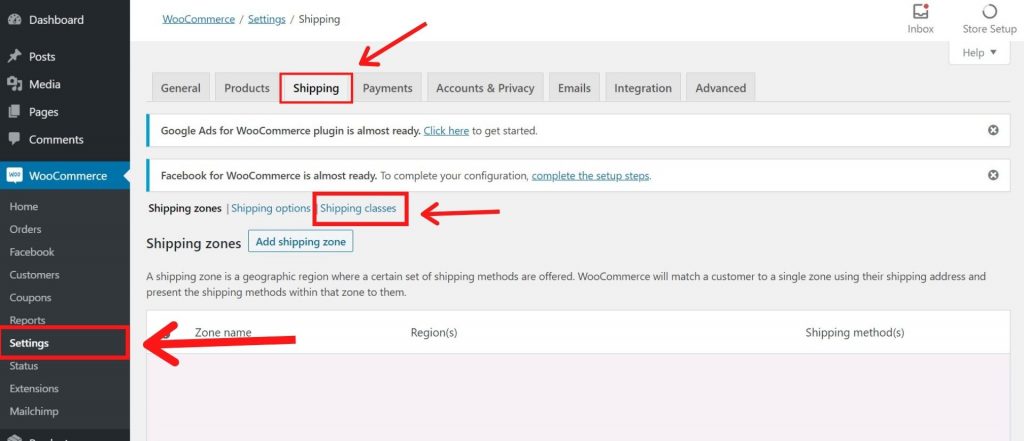
يرجى الذهاب إلى نفس فئة الشحن وأيضًا سبيكة. سيتم ملؤه على الفور من أجلك حيث تترك البزاقة فارغة. نقترح أيضًا إضافة ملخص لتسهيل فهم الفصل الدراسي ، بشكل أساسي إذا تم إنتاج عدة فئات شحن.
كرر الإجراء في متجرك لكل فئة شحن. الآن ، دعونا نبدأ في تطبيق البضائع الخاصة بك في فئة الشحن هذه.
الخطوة 2: تمكين فئة الشحن للمنتجات
بعد ذلك ، دعنا نرسل منتجًا إلى فئة الشحن الأخيرة هذه. قم بتحديث المنتج واضبط قائمة "فئة الشحن" المنسدلة إلى "ضخمة" داخل عمود الشحن.

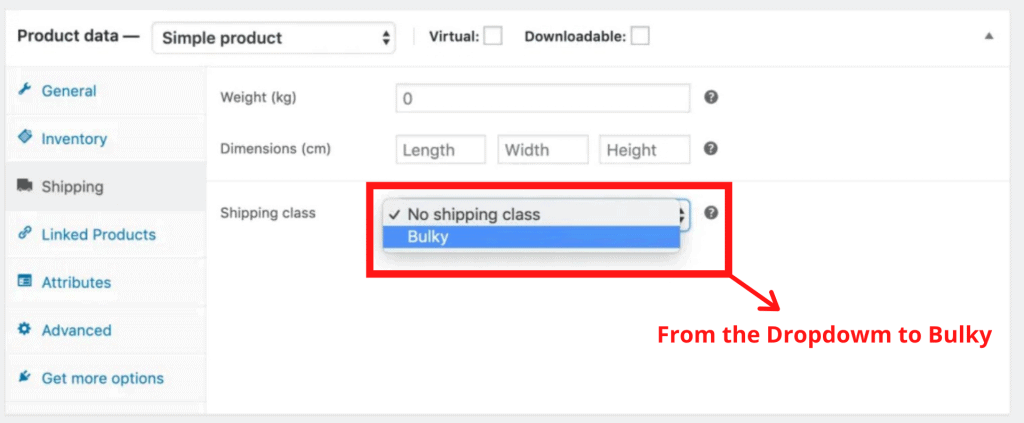
إذا كنت تريد إضافة هذا الفصل إلى عدة عناصر من شاشة المنتجات الرئيسية ، فيمكنك القيام بذلك. حدد ما تريد تطبيقه على فئة الشحن وحدد تحرير من القائمة المنسدلة العلوية اليسرى ، ثم حدد تطبيق . يمكن للمستخدمين بعد ذلك تحرير قيمة فئة الشحن وحفظها.
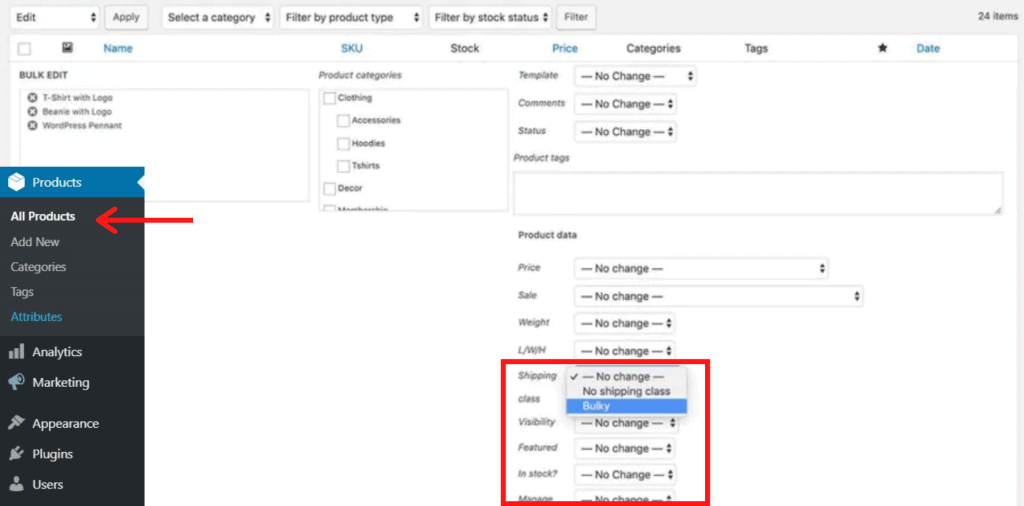
الخطوة 3: تعلم كيفية تعيين معدل لفئة الشحن WooCommerce
نحتاج الآن إلى ضبط معدل الشحن بعد إنشاء فئة وتطبيقها على منتج. سنستخدم معدلات ثابتة لإبقاء الأمور بسيطة.
- سيتم شحن البضائع كبيرة الحجم بسعر ثابت قدره 22 دولارًا
- كل شيء آخر سيكون له سعر ثابت قدره 8 دولارات
لننتقل أولاً إلى: WooCommerce >> الإعدادات . الآن ، الرجاء النقر فوق علامة التبويب الشحن. سنقوم بتحرير منطقة التسليم هذه المرة. على سبيل المثال ، في المثال التالي ، اخترنا أستراليا. انقر فوق صفحة تحرير ، وحوم فوقها.

هناك سترى طرق الشحن. في الوقت الحالي ، اخترنا طريقة السعر الثابت.
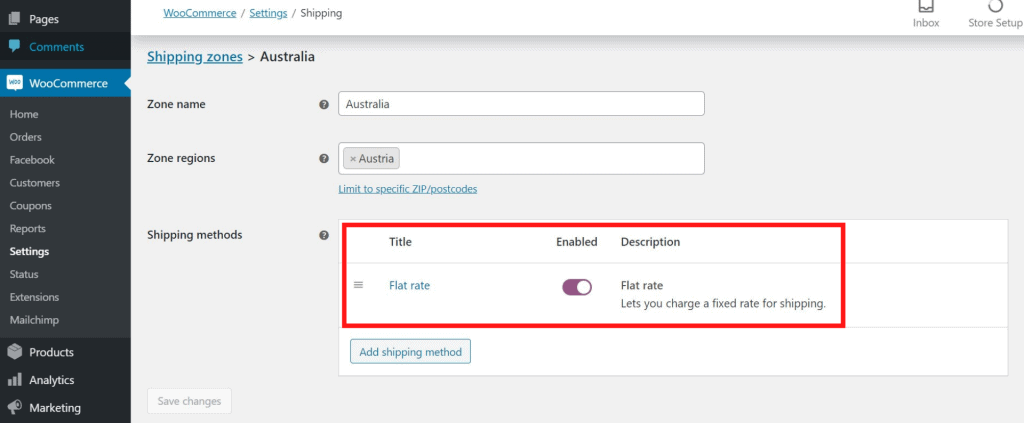
بجانب فئة الشحن الضخمة هنا ، يمكننا إضافة سعر. سنضيف 8 إلى حساب لا فئة الشحن ، وفقا لأسعارنا أعلاه. فئة النقل الضخمة هي 22. يُرجى ملاحظة أن التكلفة المعتادة هي 0. لا يزال يتعين إضافة هذا الرقم إلى حساب فئة التسليم إذا قمت بتعديله.
يمكنك تحصيل رسوم الشحن بشكل فردي لكل فئة ضمن نوع الحساب. اعتمادًا على فئة الشحن الأكثر تكلفة ، يمكنك تحصيل رسوم لكل شحنة ورسوم. ستكون تكاليف الشحن 22 دولارًا إذا تم اختياره كخيار أخير.
Yoast SEO - فئات الشحن Noindex
تعتبر فئات الشحن Yoast SEO و WooCommerce إلى حد ما تصنيفًا. يقوم بإنشاء صفحة مرتبطة بكل فئة شحن ، ويقوم Google بفهرستها بشكل افتراضي.
في هذه الحالة ، لا تريد عادةً تضمين هذه التفاصيل في نتائج SERP الخاصة بك. يجب أن تتأكد من عدم تصفية نتائج بحث Google وبالتالي يتم حذفها باستخدام المكون الإضافي Yoast SEO.
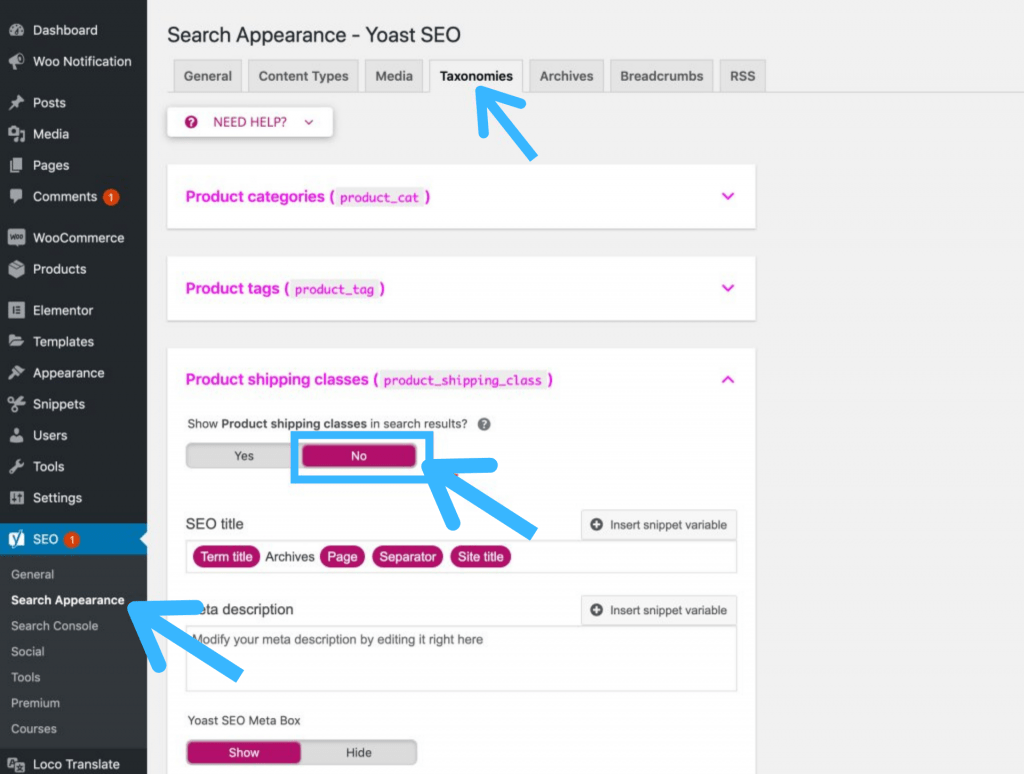
اتبع هذه الخطوات التالية:
- انتقل إلى Yoast SEO >> مظهر البحث
- الآن ، حدد في علامة التبويب التصنيفات
- أخيرًا ، انقر فوق خيار "لا". ستجد الخيار ضمن "إظهار فئات شحن المنتج في نتائج البحث؟"
- بعد ذلك ، احفظ التغييرات
ملحقات شحن WooCommerce مختلفة
حاولنا ذكر بعض ملحقات WooCommerce Shipping التي كانت مفيدة. يجب ملاحظة أن هذه المكونات الإضافية ليست مجانية.
ELEX WooCommerce DHL Express (79 دولارًا)
يمكن لأصحاب المتاجر الوصول بسهولة إلى أسعار شحن DHL وطباعة ملصقات شحن DHL لـ DHL Express و DHL eCommerce باستخدام ELEX WooCommerce DHL Shipping Plugin مع البرنامج المساعد Print Label. إذا كانت هذه هي شركة الشحن التي تختارها ، فلديها أيضًا متغير لـ USPS.
شحن WooCommerce المتقدم (18 دولارًا)
نقترح البحث عن مكون إضافي لـ WooCommerce Advanced Shipping لبناء قوانين شحن أكثر تعقيدًا اعتمادًا على المتطلبات. تم إنشاؤه بواسطة Jeroen Sormani ، وهو مطور هولندي ، وهو يمكّنك من إنشاء منطق شرطي حول أي مجموعة من القواعد تقريبًا. مع تقييم مثالي تقريبًا لحوالي 500 مراجعة ، يعد المكون الإضافي مزيجًا ممتازًا من الميزات الرائعة والدعم المتميز.
WooCommerce Table Rate Shipping Pro (69 دولارًا)
وبالمثل ، في ظل مجموعة من المتطلبات ، سيساعدك المكون الإضافي WooCommerce Table Cost Shipping Pro في إعداد قواعد لقياس أسعار الشحن. يتم تطبيق تكلفة الشحن التي حددتها في تلك القاعدة إذا كانت سلة التسوق تفي بمعايير القاعدة.
تلخيص
تهانينا ، لقد تعلمت أخيرًا كيفية إعداد فئات شحن WooCommerce . علاوة على ذلك ، سألنا بعض الزائرين أيضًا عن كيفية إصلاح خطأ غير متاح لفترة وجيزة لخطأ الصيانة المجدولة في WordPress . هل تحقق من المقال المخصص لهذا.
إذا كنت قد استمتعت بهذا المنشور ، فقم بالاشتراك في دروس فيديو WordPress الخاصة بنا على قناة YouTube . تذكر أن تتابعنا على Twitter و Pinterest أيضًا.
نقبل أي اقتراحات من الزوار لأنها تحفزنا دائمًا على التحسين. لا تتردد في التعليق أدناه.
